Inserir unha aplicación de lenzo como aplicación persoal en Teams
Pode compartir unha aplicación que creou inseríndoa directamente en Microsoft Teams. Cando a remate, os usuarios poden seleccionar + para engadir a súa aplicación a calquera das canles do seu equipo ou conversas do equipo no que está. A aplicación aparece como mosaico en Separadores para o seu equipo.
Nota
As políticas de aplicacións personalizadas do equipo deben configurarse para permitir a carga de aplicacións personalizadas. Se non podes incorporar a súa aplicación en Teams, consulte co seu administrador para ver se configuraron axustes personalizados da aplicación.
- Necesita unha licenza válida de Power Apps.
- Para incorporar unha aplicación a Teams, precisa dunha aplicación existente creada usando Power Apps.
Inicie sesión en Power Apps e seleccione Aplicacións.
Seleccione Máis accións (...) para a aplicación que desexa compartir en Teams e logo seleccione Engadir a Teams.
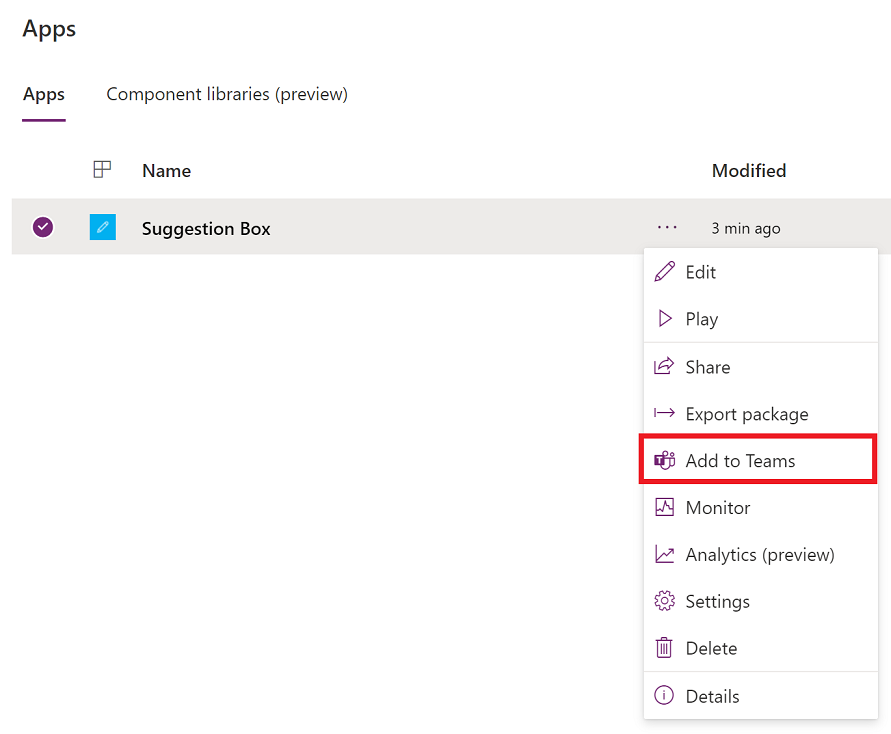
O panel Engadir a equipos ábrese na parte dereita da pantalla.
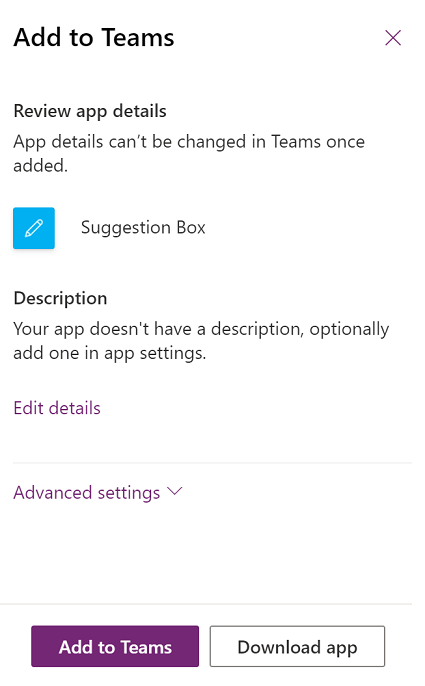
(Opcional) Se a aplicación non ten ningunha descrición, seleccione Editar detalles para abrir a aplicación en Power Apps Studio para engadir.
(Opcional) Seleccione Configuración avanzada para engadir detalles adicionais como Nome, Páxina web, Condicións de uso, Política de privacidade, ID de MPN (ID de rede de socios de Microsoft).
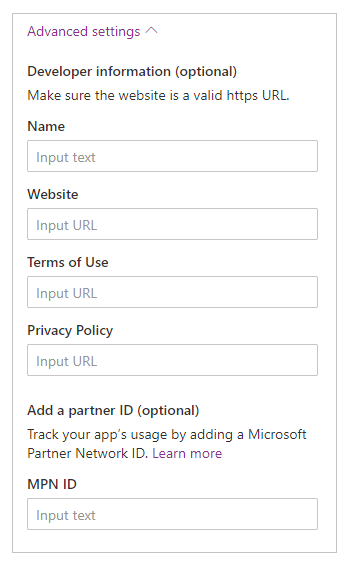
Seleccione Engadir a Teams e pediráselle que abra Teams.
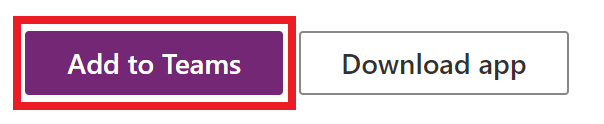
Suxestión
Se quere, tamén pode escoller Descargar aplicación para descargar a aplicación e, a continuación, siga os pasos descritos no artigo Cargar a súa aplicación en Microsoft Teams para cargar a aplicación en Teams.
Seleccione Abrir Microsoft Teams para abrir a aplicación Teams ou seleccione Cancelar seguido de Usar a aplicación web no seu lugar para abrir a web de Teams.
Seleccione Engadir. Tamén pode optar por engadir a aplicación a un equipo específico usando Engadir ao equipo ou un chat específico usando Engadir ao chat.
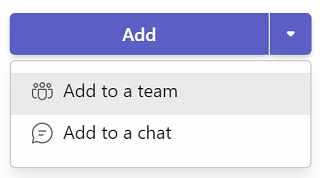
A aplicación agora engádese a Teams.
Suxestión
Tamén pode fixar a aplicación para facilitar o acceso.
Tamén pode engadir aplicacións de lenzo a Teams usando o reprodutor web.
Vaia a Power Apps > Aplicacións > seleccione a aplicación para iniciar nunha nova pestana do navegador.
Edite a aplicación > seleccione
 ou prema F5 para xogar á aplicación.
ou prema F5 para xogar á aplicación.Despois de que a aplicación se abra usando o reprodutor web, escolla o botón Engadir a Teams da parte superior dereita da pantalla.
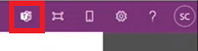
Cando se lle pida, seleccione Cancelar.
Seleccione Lanzalo agora para abrir a aplicación Teams. Tamén pode escoller Usar a aplicación web no seu lugar para abrir a aplicación na web de Teams.
Nota
- Para engadir aplicacións de lenzo a Teams usando o reprodutor web:
- A súa organización debe ter Permitir a interacción con aplicacións personalizadas activado. Máis información: Xestionar as políticas e axustes de aplicacións personalizadas en Microsoft Teams
- A súa organización debe permitir Power Apps compartidas. Máis información: Xestionar aplicacións de Microsoft Power Platform no centro de administración de Microsoft Teams
- Só pode engadir aplicacións a Teams que pertenzan ao mesmo inquilino que a súa conta de Teams. En caso contrario, verá un erro "Non se atopou a aplicación no inquilino".
Se é administrador, tamén podes publicar a aplicación no catálogo de Microsoft Teams.
Para crear aplicacións profundamente integradas con Teams, pode utilizar as variables de contexto de Teams coa función Param(). Por exemplo, use a seguinte fórmula na propiedade Encher da pantalla para cambiar o fondo da aplicación en función do tema do usuario en Teams:
Switch(
Param("theme"),
"dark",
RGBA(
32,
31,
31,
1
),
"contrast",
RGBA(
0,
0,
0,
1
),
RGBA(
243,
242,
241,
1
)
)
Para probar a aplicación, publíquea e despois reprodúzaa en Teams.
Admítense as seguintes variables de contexto de Teams:
- configuración rexional
- channelId
- channelType
- chatId
- groupId
- hostClientType
- subEntityId
- teamId
- teamType
- tema
- userTeamRole
Nota
Esta funcionalidade engadiuse en marzo de 2020. Se inseriu a aplicación dentro de Teams antes disto, é posible que teña que volver engadir a aplicación a Teams para usar esta funcionalidade.
Tamén pode cargar previamente a súa aplicación en Teams para aumentar o rendemento. Para obter máis información: Activar a aplicación de carga previa para mellorar o rendemento.
Nota
Pode indicarnos as súas preferencias para o idioma da documentación? Realice unha enquisa breve. (teña en conta que esa enquisa está en inglés)
Esta enquisa durará sete minutos aproximadamente. Non se recompilarán datos persoais (declaración de privacidade).